So schalten Sie "Hey Siri" auf der Apple Watch aus

Die Apple Watch ist eine der funktionsreichsten Smartwatches, die derzeit auf dem Markt erhältlich ist und mit Siri ausgestattet werden kann Aufgaben können viele andere Smartwatches nicht. Wenn Sie jedoch die Funktion "Hey Siri" abschalten möchten, ist das so.
Die Apple Watch wird mit einer ganzen Reihe von Siri-Funktionen ausgeliefert. Sie können damit navigieren, Personen ansprechen, Anrufe tätigen, die Zeit in anderen Ländern überprüfen und vieles mehr. Du kannst auf Siri zugreifen, indem du die digitale Krone drückst und festhältst, bis Siri dich fragt, was dir helfen kann.
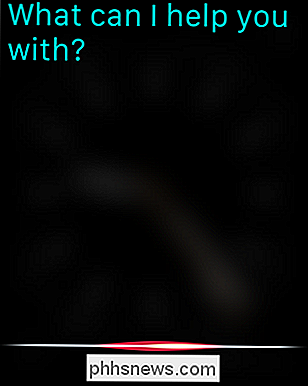
Du kannst das gleiche Ergebnis erzielen, indem du das Handgelenk zum Mund drehst, in die Uhr sprichst und sagst: Hey Siri. "Die letztere Methode ist offensichtlich sehr praktisch, aber du solltest SIri nicht auf diese Weise aktivieren. Tatsächlich können Sie Siri überhaupt nicht auf Ihrer Uhr verwenden, oder Sie möchten es nur durch Drücken auf die digitale Krone aktivieren.
In jedem Fall können Sie die Funktion "Hey Siri" deaktivieren, wenn Sie möchten. Als erstes müssen Sie die Einstellungen auf Ihrer Uhr öffnen.
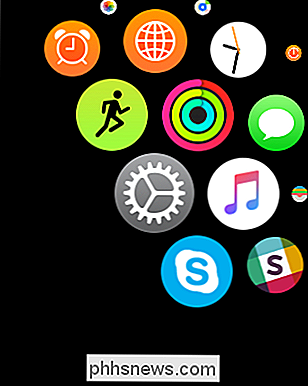
Tippen Sie in den Einstellungen auf die Kategorie "Allgemein".
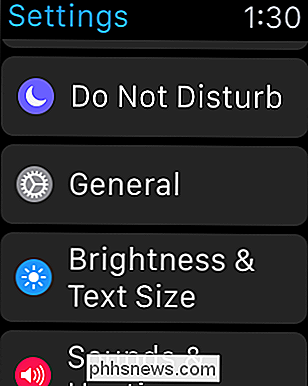
Scrollen Sie in den Allgemeinen Einstellungen und tippen Sie auf "Siri".
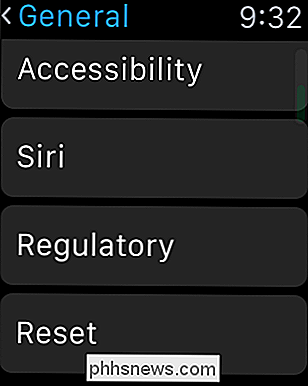
Wenn die Siri-Einstellungen geöffnet sind, haben Sie nur eine Option, die Ihnen zur Verfügung steht, nämlich "Hey Siri". Wenn Sie nicht mehr auf Siri zugreifen möchten, wenn Sie die Uhr wecken, tippen Sie einfach auf "Hey Siri".
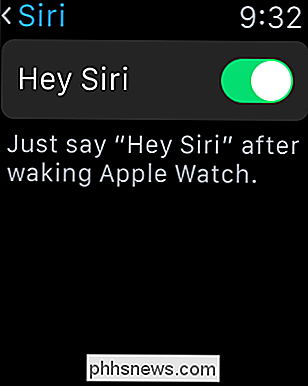
Wie wir bereits erwähnt haben, können Siri nur durch Drücken und Halten der digitalen Krone Siri erreichen erscheint.
VERWANDTES: 15 Dinge, die Sie mit Siri auf der Apple Watch tun können
Siri mit einer Handbewegung anzuhalten ist eigentlich eine ziemlich nützliche Funktion, aber wenn Sie Siri nicht benutzen oder die Interaktion mit "Hey Siri" zu deaktivieren, ist wahrscheinlich etwas, was Sie tun wollen.
Wenn Siri wieder freigeschaltet werden soll, Schalten Sie einfach "Hey Siri" auf die gleiche Weise wieder ein, wie Sie es ausgeschaltet haben. Wir hoffen, dass Sie diesen Artikel hilfreich fanden. Wenn Sie etwas hinzufügen möchten, z. B. einen Kommentar oder eine Frage, freuen wir uns über Ihr Feedback in unserem Diskussionsforum.

Hinzufügen, Entfernen und Anpassen von Kacheln im Windows 10-Startmenü
Viele Dinge haben sich mit dem Startmenü von Windows 7 zu Windows 10 geändert. Wenn Sie Windows 8 übersprungen haben, können Sie das tun Seien Sie in einer ziemlich Anpassung, besonders wenn es um Startmenü "Fliesen" geht. Wir möchten darüber sprechen, wie Sie sie hinzufügen, entfernen und anpassen können.

So teilen Sie SmartThings-Zugriff mit Familienmitgliedern
Wenn Sie mehrere Personen in Ihrem Haushalt haben und alle von ihnen Zugriff auf SmartThings haben möchten, können Sie den Zugriff auf SmartThings mit jedem teilen Sie können das. Da Sie Ihr Telefon als Näherungssensor über GPS verwenden können, ist die gemeinsame Nutzung von SmartThings mit Ihren Kindern und anderen Familienmitgliedern ein guter Weg, um zu sehen, wer nach Hause geht und nach Hause kommt.



